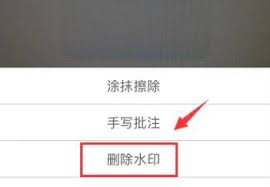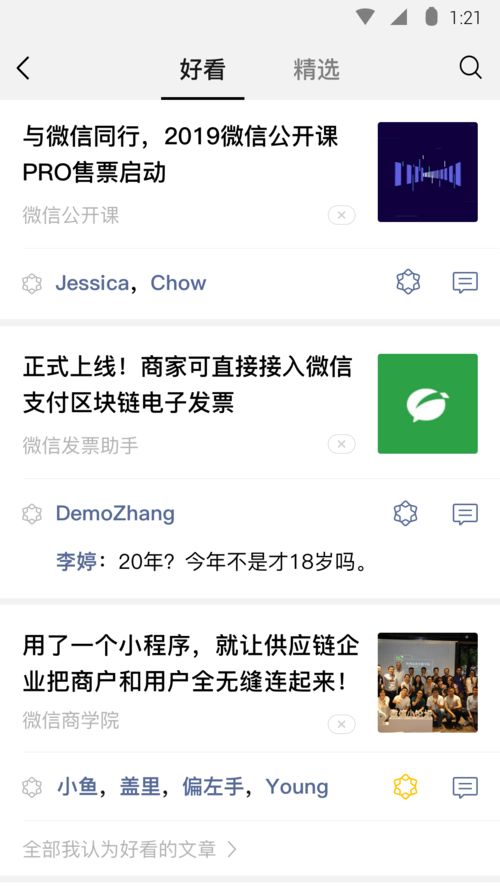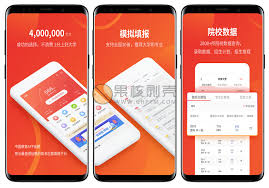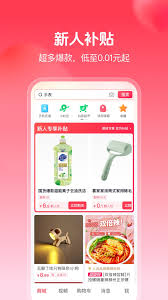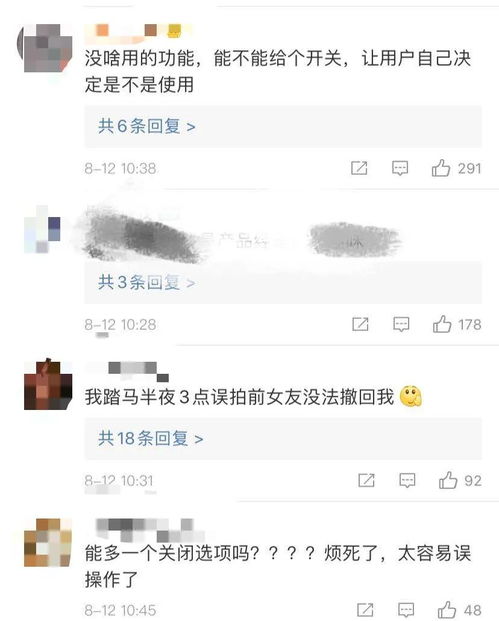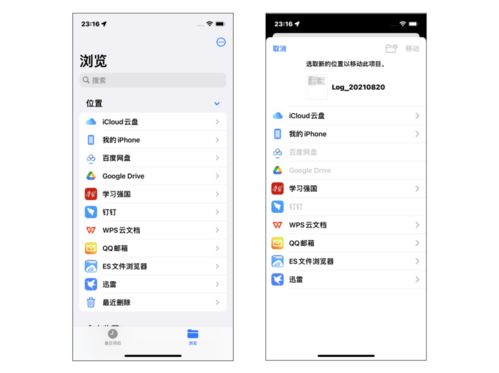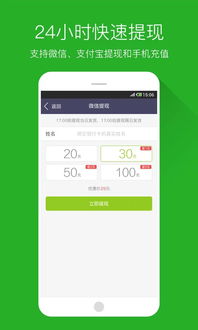苹果笔记本在安装了windows 10系统后,有时会出现摄像头无法正常工作的情况。这通常是因为缺少相应的驱动程序。以下是一个详细的教程,帮助您在windows 10上安装苹果笔记本摄像头的驱动程序。
准备工作
1. 苹果电脑:确保您的苹果笔记本已经安装了windows 10系统。
2. boot camp辅助工具:这个工具通常预装于苹果电脑,位于“应用程序”>“实用工具”>“boot camp助理”。
3. windows 10安装介质或iso文件:用于安装windows 10系统(如果尚未安装)。
步骤一:安装boot camp支持软件
1. 打开“应用程序”>“实用工具”>“boot camp助理”。

2. 按照boot camp助理的指示下载并安装boot camp支持软件。这一步非常重要,因为这些软件包含了必要的驱动程序,包括摄像头驱动。
步骤二:更新windows 10系统
1. 确保您的windows 10系统是最新的。可以通过“设置”>“更新和安全”>“windows update”来检查是否有可用的更新。
2. 安装所有可用的更新,特别是那些针对硬件驱动的更新。
步骤三:手动安装摄像头驱动
如果上述步骤后摄像头仍无法正常工作,您可能需要手动安装摄像头驱动:

1. 访问官方网站:访问苹果官网或摄像头制造商的官方网站,查找适用于您的摄像头型号的windows驱动程序。
2. 下载驱动程序:下载最新的驱动程序安装包。
3. 解压缩驱动程序:将下载的驱动程序安装包解压缩到一个容易访问的位置。
4. 打开设备管理器:可以通过右键点击“开始”按钮,然后选择“设备管理器”来打开。
5. 找到摄像头设备:在设备管理器中找到“图像设备”或“网络摄像头”类别。
6. 更新驱动程序:右键点击您的摄像头设备,选择“更新驱动程序”。选择“浏览我的计算机以查找驱动程序软件”,然后导航到您之前解压缩驱动程序的位置。
7. 安装驱动程序:选择驱动程序位置并点击“下一步”以安装驱动程序。
注意事项
1. 官方渠道:在安装任何驱动程序前,请确保从官方渠道获取以避免安全风险。
2. 摄像头型号:如果不确定自己的摄像头型号,可以在设备管理器中查看其属性。
3. 断开互联网连接:在安装过程中,建议断开互联网连接,以防安装过程中的自动更新干扰驱动程序的安装。
其他方法
1. 自动搜索驱动程序:如果设备管理器中显示有未知设备,右键点击并选择“更新驱动程序”,然后选择“自动搜索驱动程序软件”,windows 10会自动从网络上搜索匹配您摄像头的驱动程序并安装上。
2. 第三方软件:您也可以使用如驱动之家、360驱动大师等第三方软件来安装摄像头驱动。这些软件可以自动检测并安装硬件驱动。
故障排除
如果安装驱动程序后摄像头仍然无法正常工作,请尝试以下步骤:
1. 确保麦克风已启用且未被其他应用程序占用。
2. 检查摄像头连接是否正常,特别是如果使用的是外置摄像头。
3. 尝试将摄像头连接到不同的usb端口。
4. 联系苹果官方支持或摄像头制造商的技术支持以获得进一步的帮助。
通过以上步骤,大多数情况下应该能够解决苹果笔记本在windows 10上摄像头无法正常工作的难题。如果问题依然存在,建议寻求专业的技术支持。